Nếu muốn loại bỏ các bloatware không mong muốn trên thiết bị di động của mình hay chỉ đơn giản là chặn các quảng cáo trên bất kỳ một ứng dụng nào, hay muốn cài đặt các ứng dụng không tương thích... bạn có thể thực hiện root thiết bị của mình.
Quá trình root một thiết bị bất kỳ không hề đơn giản như bạn vẫn nghĩ. Trong bài viết dưới đây Quản trị mạng sẽ hướng dẫn bạn các bước để root thiết bị Galaxy Note 5.

Lưu ý:
Quá trình root sẽ xảy ra nhiều rủi ro, do đó bạn nên cân nhắc trước khi tiến hành thực hiện.
1. Kiểm tra phiên bản điện thoại Galaxy Note 5 của bạn bằng cách vào Settings => About Device. Sau đó note lại Model number mà bạn tìm được trên điện thoại của mình.
Mỗi một dòng thiết bị di động sẽ có một file root cụ thể. Do đó bạn không thể sử dụng file root dành cho thiết bị khác để root thiết bị của bạn.
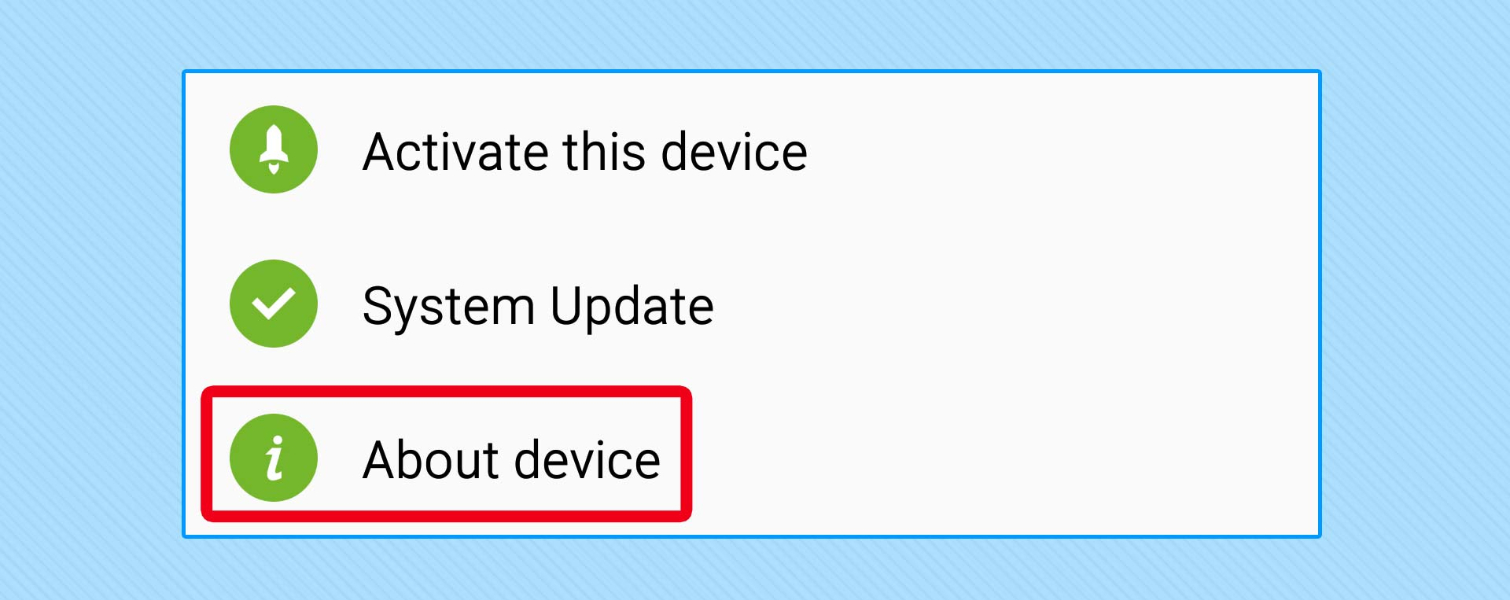
2. Trên giao diện About Number, bạn nhấn chọn Build Number cho đến khi nào xuất hiện thông báo nói rằng bạn là Developer.
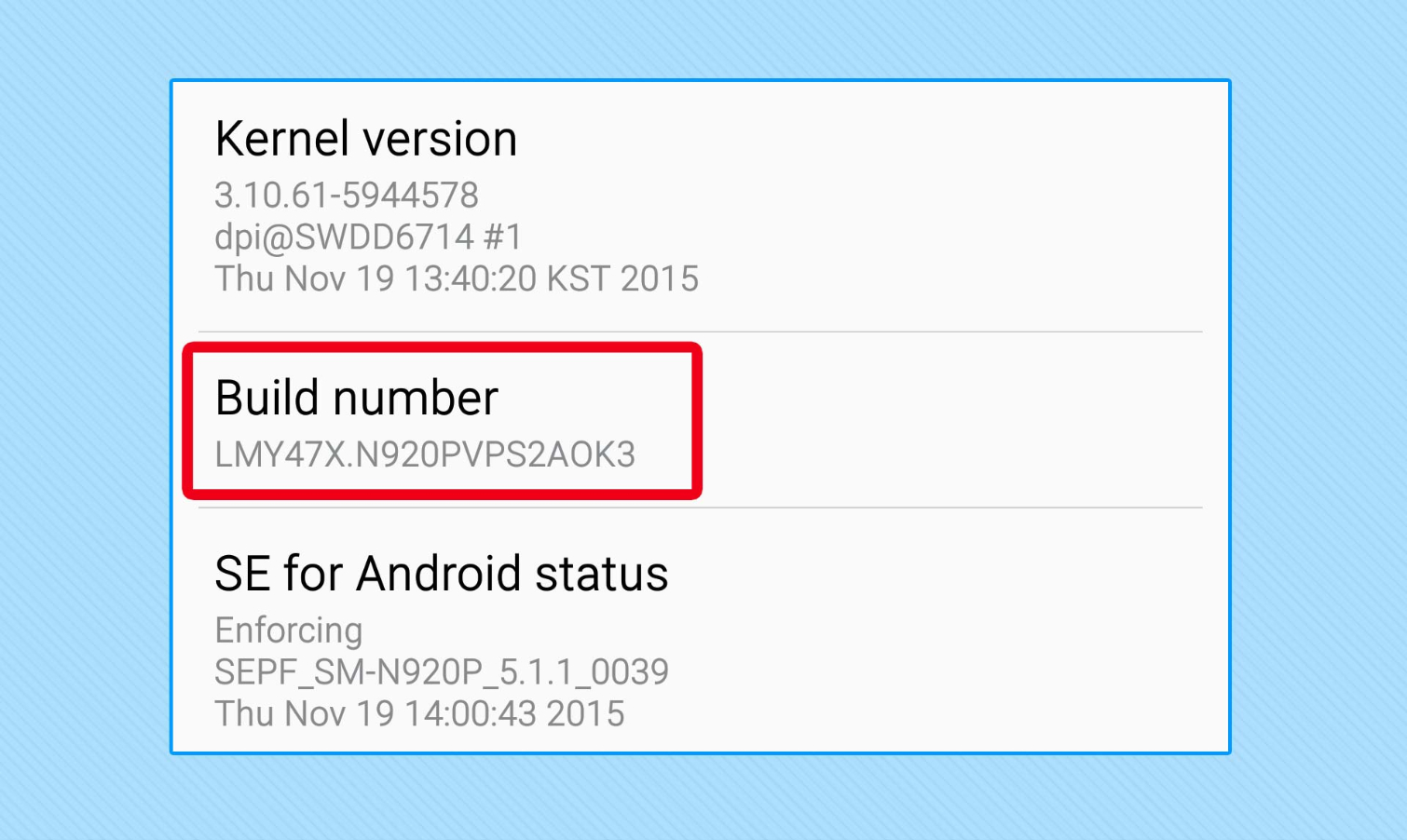
3. Nhấn quay trở lại và truy cập Developer Options.
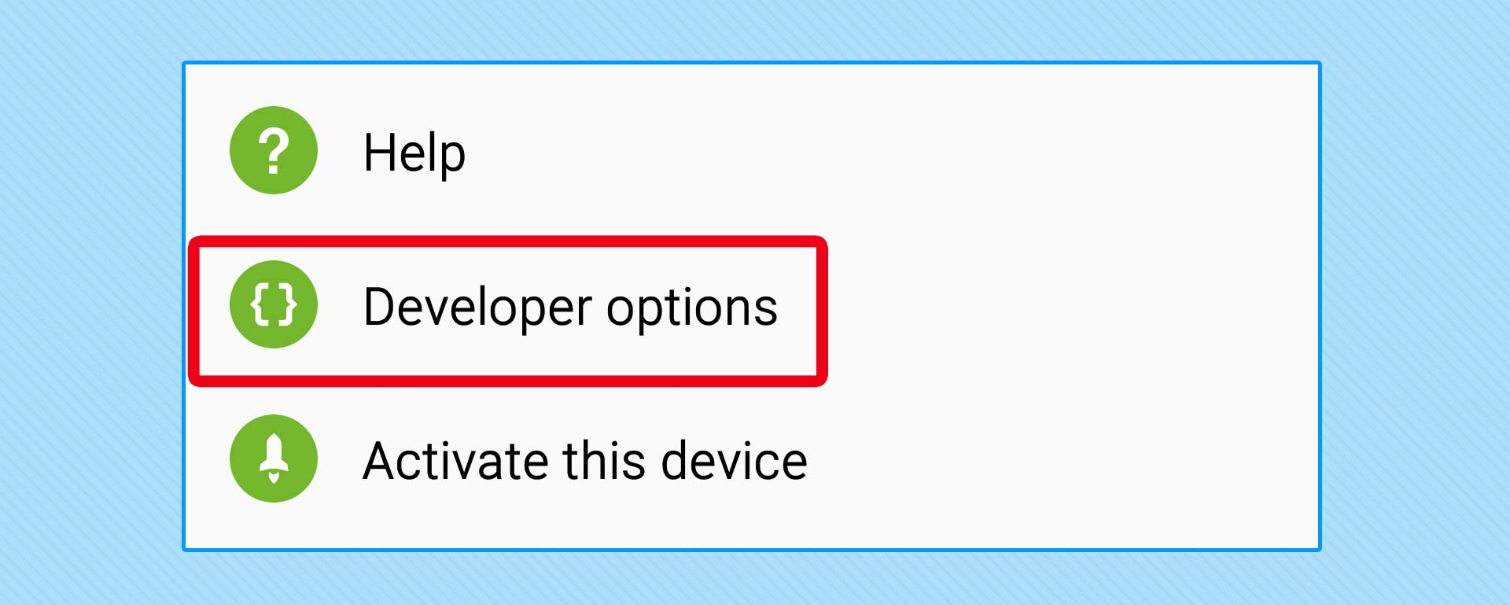
4. Mở USB Debugging và OEM Unlocking.
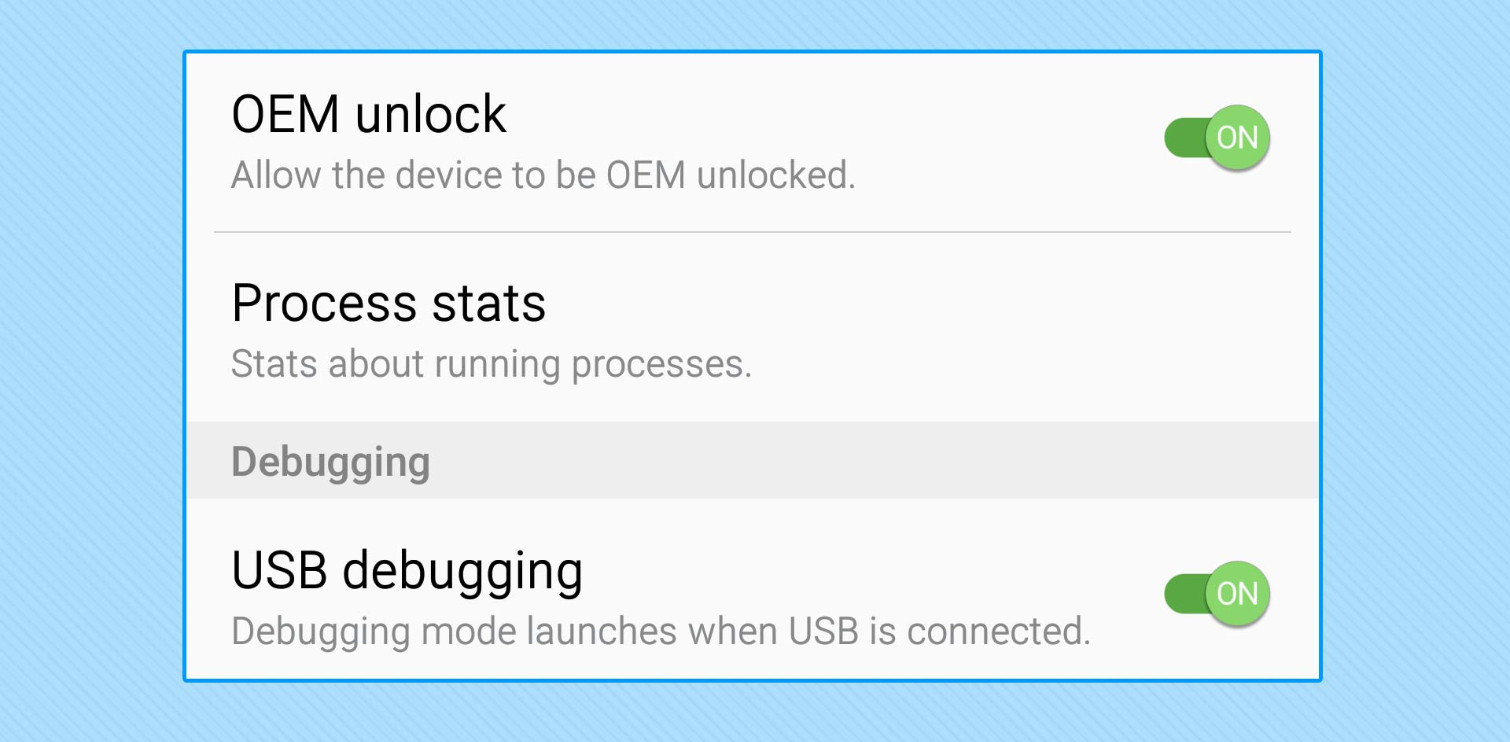
5. Tiếp theo tải Odin về máy tính Windows của bạn, giải nén và lưu file giải nén trên màn hình Desktop.
Bạn có thể Search Google tìm kiếm, tải Odin về máy và cài đặt.

6. Tiếp theo tải file Rooting Kernel cho Model Number của bạn, sau đó lưu file này trên màn hình Desktop.
Tải Rooting Kernel về máy và cài đặt tại đây.
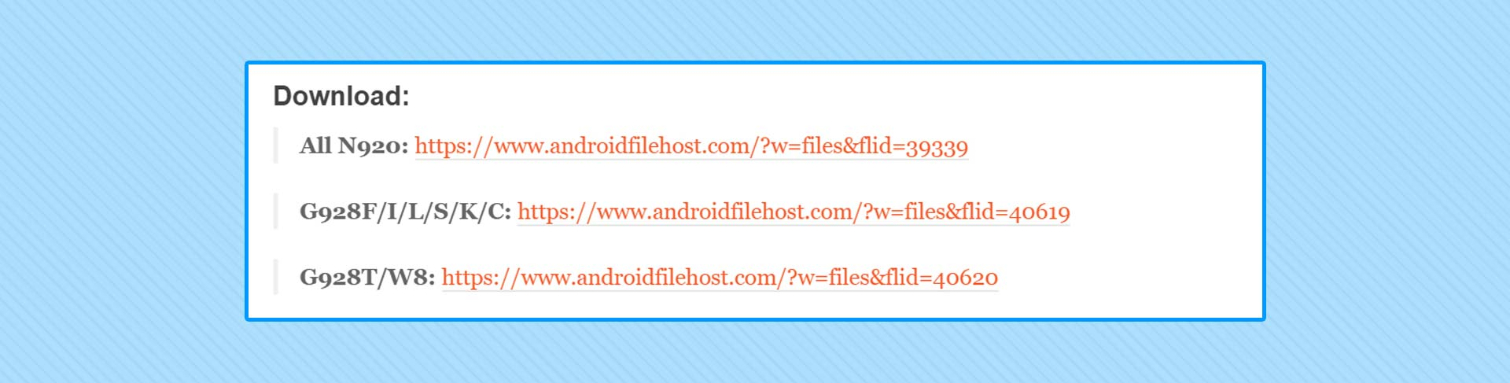
7. Ở bước này bạn tiến hành tắt điện thoại của mình đi, sau đó tiến hành mở lại bằng cách nhấn và giữ nút Home, nút Nguồn và nút Giảm âm lượng.

8. Khi nào trên điện thoại của bạn xuất hiện màn hình Download xuất hiện, tiến hành kết nối điện thoại với máy tính bằng cáp USB.

9. Giải nén và mở file Odin.exe trên màn hình Desktop.
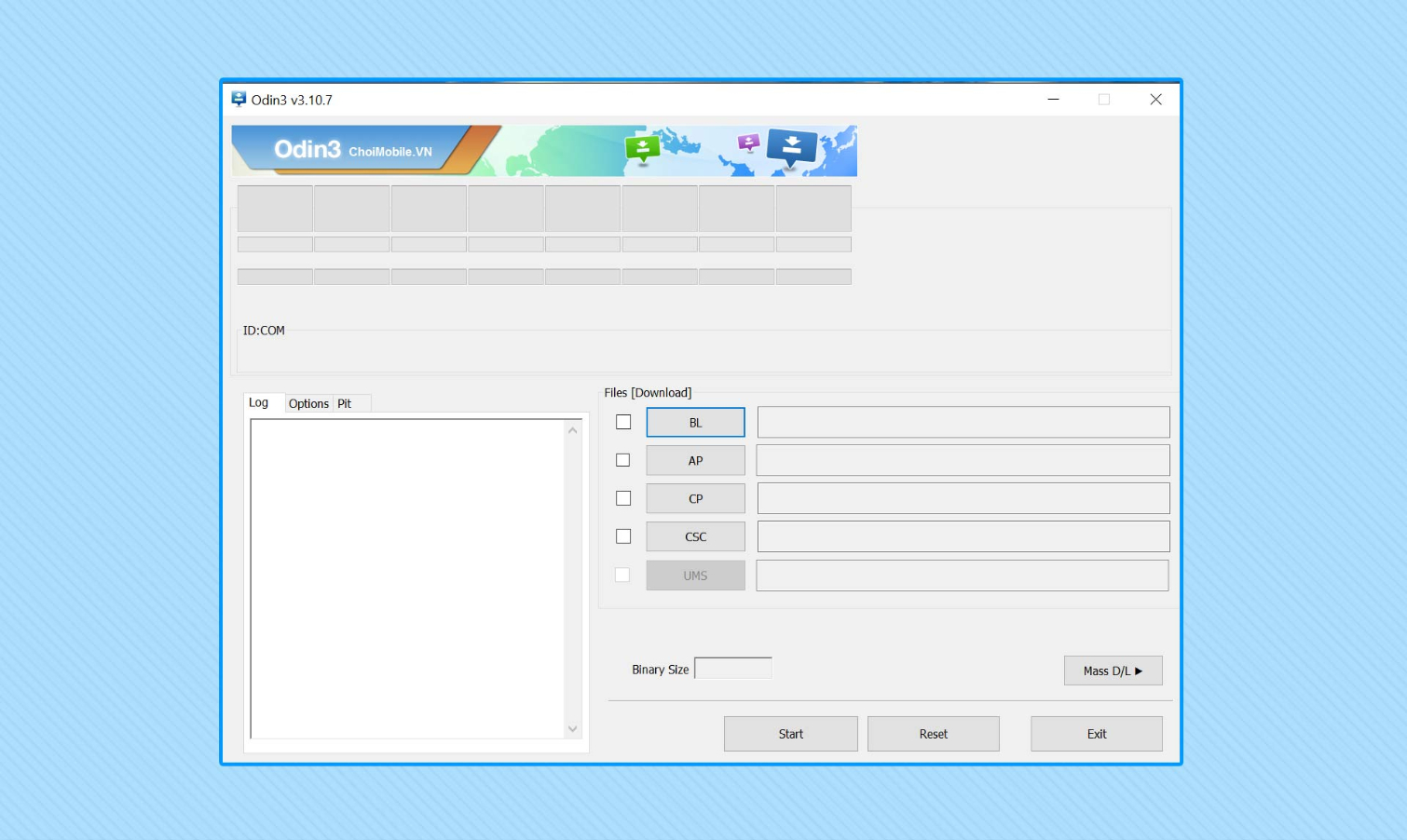
10. Click chọn AP trên bộ công cụ (toolkit) rồi chọn file Rooting Kernel mà bạn tải về trước đó.
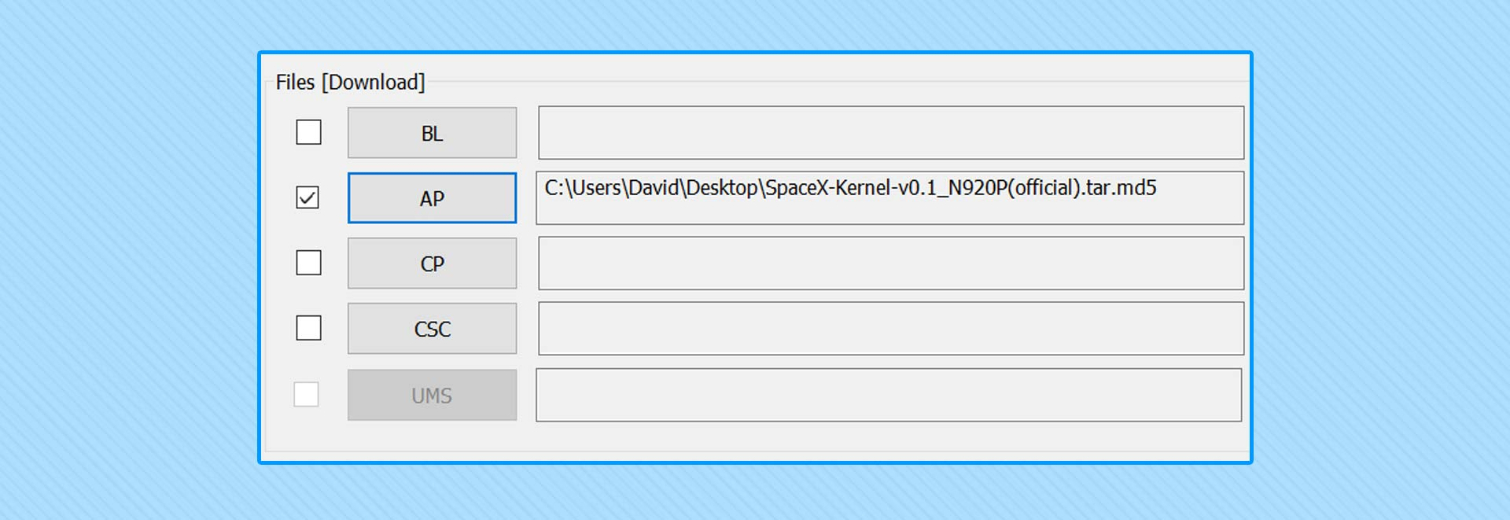
11. Click Start để Flash file Kernel. Thiết bị sẽ khởi động laị khi quá trình kết thúc.
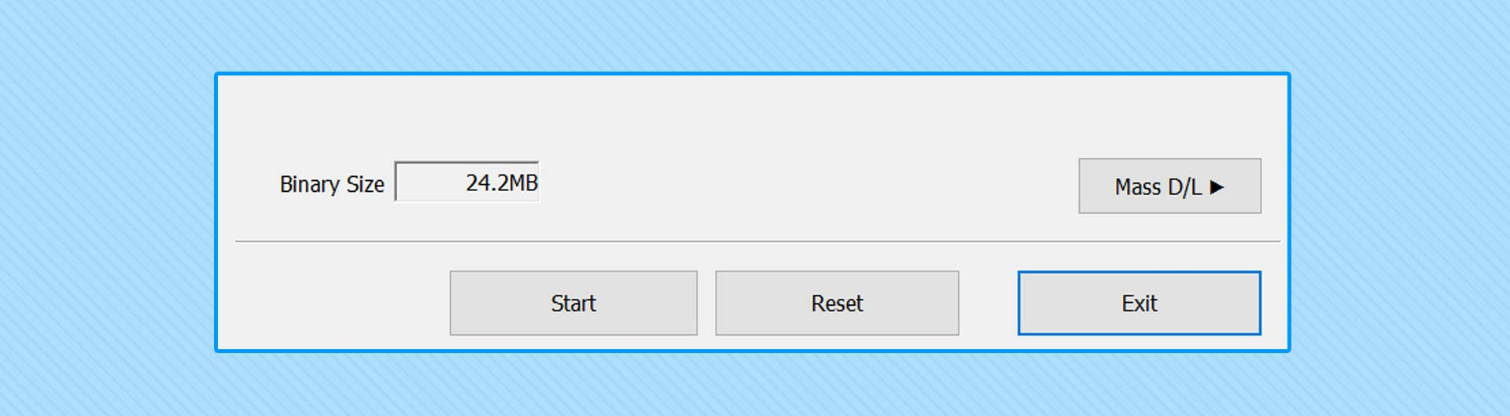
12. Trên thiết bị của bạn, mở file SuperSU mới và cập nhật bất cứ các tùy chọn được yêu cầu cập nhật (Nếu không có thông báo nào đồng nghĩa với việc bạn đã thiết lập xong tất cả).
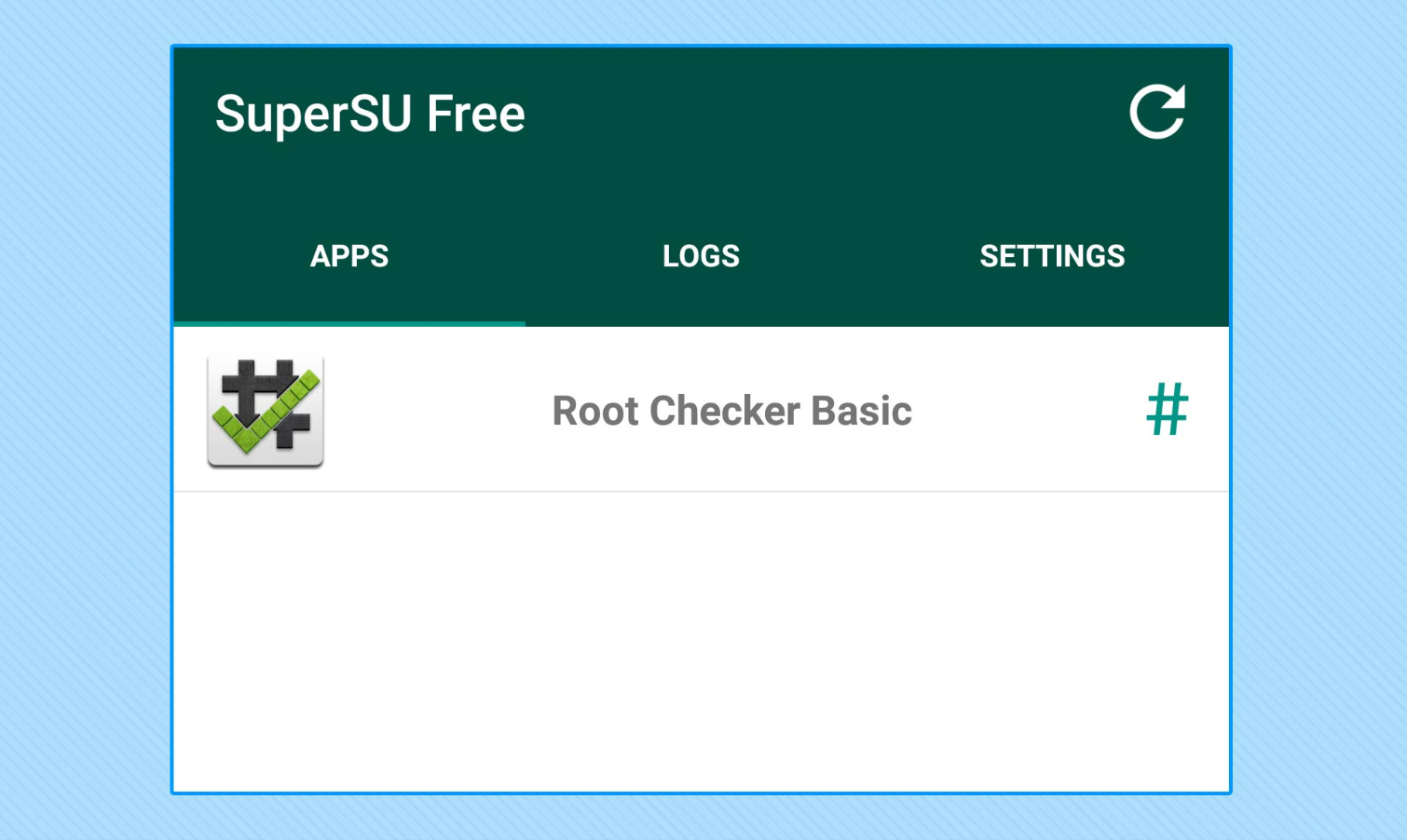
Nếu muốn xem bạn có quyền truy cập root, chỉ cần tải Root Checker trên Play Store về máy và click chọn Confirm Root. Ứng dụng sẽ hiển thị quyền truy cập root mà bạn được phép.
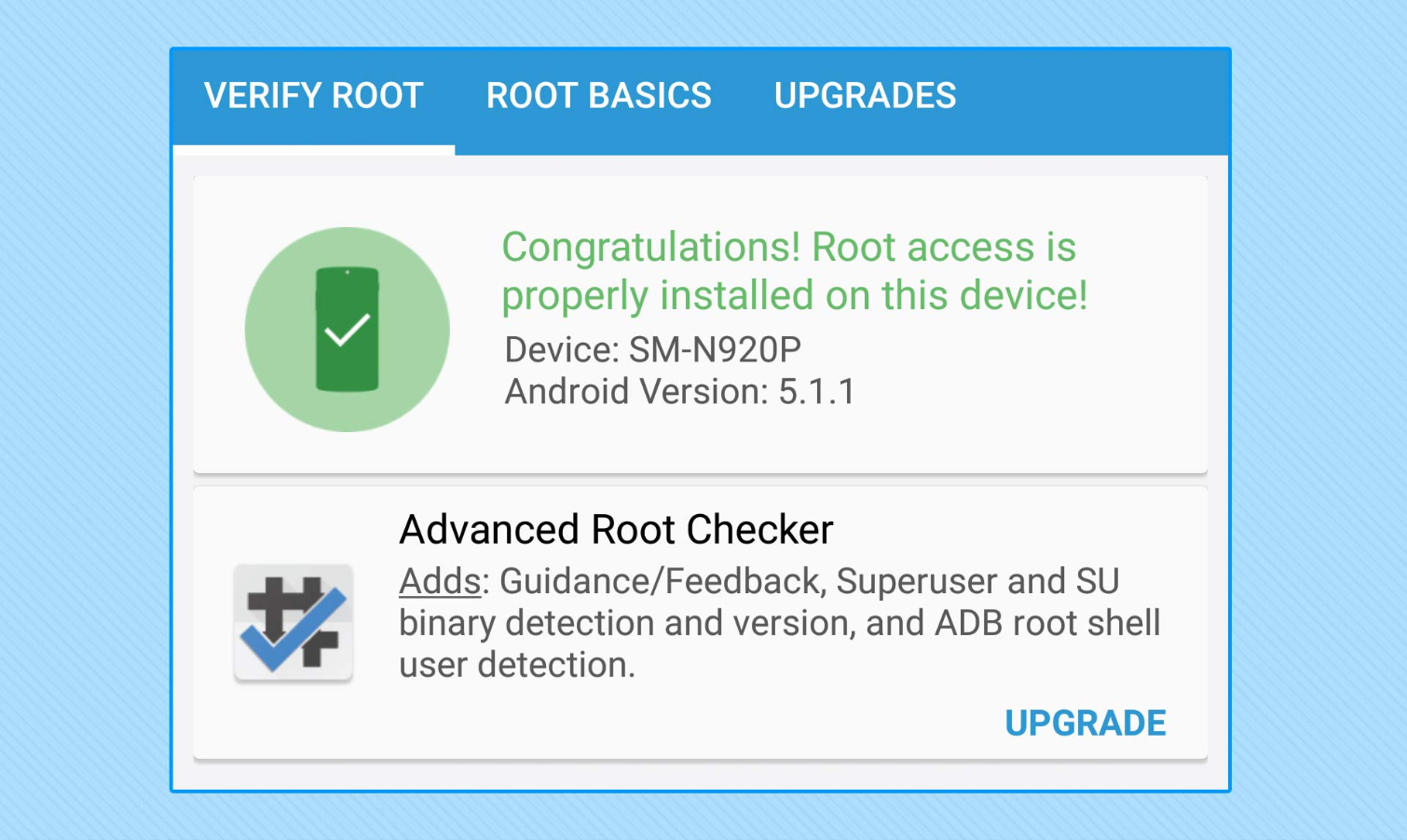
Tham khảo thêm một số bài viết dưới đây:
Chúc các bạn thành công!
 Công nghệ
Công nghệ  AI
AI  Windows
Windows  iPhone
iPhone  Android
Android  Học IT
Học IT  Download
Download  Tiện ích
Tiện ích  Khoa học
Khoa học  Game
Game  Làng CN
Làng CN  Ứng dụng
Ứng dụng 

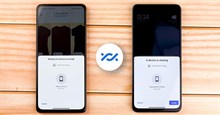
















 Linux
Linux  Đồng hồ thông minh
Đồng hồ thông minh  macOS
macOS  Chụp ảnh - Quay phim
Chụp ảnh - Quay phim  Thủ thuật SEO
Thủ thuật SEO  Phần cứng
Phần cứng  Kiến thức cơ bản
Kiến thức cơ bản  Lập trình
Lập trình  Dịch vụ công trực tuyến
Dịch vụ công trực tuyến  Dịch vụ nhà mạng
Dịch vụ nhà mạng  Quiz công nghệ
Quiz công nghệ  Microsoft Word 2016
Microsoft Word 2016  Microsoft Word 2013
Microsoft Word 2013  Microsoft Word 2007
Microsoft Word 2007  Microsoft Excel 2019
Microsoft Excel 2019  Microsoft Excel 2016
Microsoft Excel 2016  Microsoft PowerPoint 2019
Microsoft PowerPoint 2019  Google Sheets
Google Sheets  Học Photoshop
Học Photoshop  Lập trình Scratch
Lập trình Scratch  Bootstrap
Bootstrap  Năng suất
Năng suất  Game - Trò chơi
Game - Trò chơi  Hệ thống
Hệ thống  Thiết kế & Đồ họa
Thiết kế & Đồ họa  Internet
Internet  Bảo mật, Antivirus
Bảo mật, Antivirus  Doanh nghiệp
Doanh nghiệp  Ảnh & Video
Ảnh & Video  Giải trí & Âm nhạc
Giải trí & Âm nhạc  Mạng xã hội
Mạng xã hội  Lập trình
Lập trình  Giáo dục - Học tập
Giáo dục - Học tập  Lối sống
Lối sống  Tài chính & Mua sắm
Tài chính & Mua sắm  AI Trí tuệ nhân tạo
AI Trí tuệ nhân tạo  ChatGPT
ChatGPT  Gemini
Gemini  Điện máy
Điện máy  Tivi
Tivi  Tủ lạnh
Tủ lạnh  Điều hòa
Điều hòa  Máy giặt
Máy giặt  Cuộc sống
Cuộc sống  TOP
TOP  Kỹ năng
Kỹ năng  Món ngon mỗi ngày
Món ngon mỗi ngày  Nuôi dạy con
Nuôi dạy con  Mẹo vặt
Mẹo vặt  Phim ảnh, Truyện
Phim ảnh, Truyện  Làm đẹp
Làm đẹp  DIY - Handmade
DIY - Handmade  Du lịch
Du lịch  Quà tặng
Quà tặng  Giải trí
Giải trí  Là gì?
Là gì?  Nhà đẹp
Nhà đẹp  Giáng sinh - Noel
Giáng sinh - Noel  Hướng dẫn
Hướng dẫn  Ô tô, Xe máy
Ô tô, Xe máy  Tấn công mạng
Tấn công mạng  Chuyện công nghệ
Chuyện công nghệ  Công nghệ mới
Công nghệ mới  Trí tuệ Thiên tài
Trí tuệ Thiên tài